Pobierz i zainstaluj ADB i Fastboot w systemie Windows [7, 8, 8.1 i 10]
Wskazówki I Porady Dotyczące Androida / / August 05, 2021
W tym obszernym poście sprawdzimy tryby ADB i Fastboot, ich polecenia, i związane znaczenie. Ekosystem Androida umożliwia wprowadzanie wielu ulepszeń na urządzeniu. Należą do nich możliwość odblokowania bootloadera, flashowanie niestandardowych ROM-ówi odzysku, takie jak TWRP. Dodaj do tego możliwość uzyskania praw administracyjnych na swoim urządzeniu poprzez zrootowanie go przez Magiski o co jeszcze można prosić.
To tylko wierzchołek góry lodowej i istnieje mnóstwo innych takich poprawek. Jednak, aby skutecznie przenosić większość tych poprawek, może być konieczne podłączenie urządzenia do komputera. Ale zwykłe połączenie za pomocą kabla USB też nie przyniosłoby nic dobrego. Istnieje kilka plików binarnych, które umożliwiają pomyślne połączenie między urządzeniem i umożliwiają powyższe poprawki. Sterowniki USB to tylko część tego zestawu narzędzi oprogramowania. Jednak to nie jedyne.
Sterowniki USB mogły wykonywać tylko podstawowe czynności przesyłania plików między komputerem a urządzeniami. Ale do wszystkich innych zadań potrzebny jest zestaw sterowników ADB i Fastboot. aw tym przewodniku pomożemy Ci to zainstalować. Ale wcześniej niezwykle ważne jest, aby zapoznać się z tymi sterownikami ADB i Fastboot i dlaczego są one potrzebne w pierwszej kolejności. Więc bez zbędnych ceregieli, wskocz w modę i zacznij od przewodnika.

Spis treści
- 1 Co to jest ADB?
- 2 Co to jest Fastboot?
-
3 Znaczenie trybu ADB i Fastboot
- 3.1 Przydatność poleceń ADB
- 3.2 Potrzeba poleceń Fastboot
- 3.3 Zalety narzędzia ADB i Fastboot
- 4 Skonfiguruj ADB i Fastboot w systemie Windows i Mac OS:
- 5 Obsługiwane wersje systemu Windows
- 6 Pobierz narzędzie ADB i Fastboot:
-
7 Jak zainstalować narzędzie ADB i Fastboot:
- 7.1 Zainstaluj 15-sekundowy instalator ADB
- 7.2 Zainstaluj minimalne ADB i Fastboot:
Co to jest ADB?
Mostek ADB lub Android Debug służy do ustanowienia udanego połączenia (mostu) między urządzeniem a komputerem. Po ustanowieniu tego połączenia można wprowadzić wiele poprawek, zarówno na poziomie systemu, jak i aplikacji. Na przykład możesz usunąć oprogramowanie typu bloatware z urządzenia, pobrać lub przesłać pliki lub zainstalować OTA za pośrednictwem funkcji Sideload. Entuzjaści technologii idą o krok dalej i wykonują niektóre z bardziej zaawansowanych poleceń.
Należą do nich między innymi uruchamianie urządzenia w celu przywrócenia zapasowego lub niestandardowego, rozruch w trybie szybkiego uruchamiania lub trybu Bootloader. Ale aby pomyślnie wykonać dowolne polecenie ADB, będziesz musiał włączyć debugowanie USB na Twoim urządzeniu. Spowoduje to odblokowanie ścieżki ADB między urządzeniem a komputerem, a wymiana poleceń będzie mogła być łatwo przeprowadzona między tymi urządzeniami. Po stronie komputera będziesz musiał zainstalować Narzędzie platformy Android SDK a następnie uruchom okno wiersza polecenia lub okno programu PowerShell, aby wykonać polecenia ADB.
Co to jest Fastboot?

Fastboot to bardziej zaawansowany zestaw funkcji, który nie wymaga uruchamiania urządzenia z systemem operacyjnym Android. Raczej mają własny zestaw menu Fastboot lub Bootloader. W rezultacie nie musisz włączać debugowania USB, aby wykonać jakiekolwiek Polecenia Fastboot. Mówiąc o poleceniach, te polecenia mogą być używane do odblokuj bootloader na swoim urządzeniu z Androidem.
Inne zastosowania obejmują możliwość uruchom urządzenie do odzyskiwania TWRP, flashuj / uruchamiaj różne typy plików ZIP i IMG, takich jak pliki Magisk ZIP lub TWRP.img, aby wymienić tylko kilka. Twój komputer ponownie odmówiłby rozpoznania urządzenia w trybie szybkiego uruchamiania, jeśli niezbędne sterowniki nie zostałyby zainstalowane. W związku z tym Narzędzie platformy Android SDK znowu się przyda. Po zainstalowaniu uruchom okno CMD lub PowerShell i wykonaj żądane polecenia Fastboot.

Znaczenie trybu ADB i Fastboot
Jeśli właśnie wkroczyłeś w świat ekosystemu Androida, pliki binarne ADB i Fastboot są prawdopodobnie jednymi z kilku najważniejszych rzeczy, o których powinieneś wiedzieć. Jeśli jedynym celem korzystania z urządzenia z Androidem jest wykonywanie połączeń i wysyłanie wiadomości, prawdopodobnie nie potrzebujesz tych sterowników. Ale chodzi o to, że istnieje tylko ograniczona liczba użytkowników, którzy należą do tej populacji. Zdecydowana większość chce w pełni wykorzystać potencjał tego otwartego środowiska.
Przydatność poleceń ADB
W związku z tym od pierwszego kroku będziesz potrzebować ADB i Fastboot. Po pierwsze, polecenia ADB służą do uruchamiania urządzenia w różnych trybach, w tym Fastboot Bootloader i Downloader oraz Stock Recovery. Podobnie możesz nawet zainstalować i odinstalować dowolną aplikację na swoim urządzeniu bezpośrednio z samego komputera. Podobnie te polecenia ADB umożliwiają również przesyłanie plików między urządzeniem a komputerem. Następnie, używając powłoki adb [polecenie], możesz odblokować pełny potencjał urządzenia dzięki tak wielu ukrytym poprawkom.
Potrzeba poleceń Fastboot
Mówiąc o poprawkach, zwróćmy uwagę na Fastboot. Aby móc skutecznie wprowadzić dowolne poprawki na poziomie systemu na urządzeniu, pierwszym krokiem jest obejście ograniczenia wprowadzonego przez producenta OEM. Mówiąc prościej, odblokowany bootloader jest głównym warunkiem wstępnym, aby Twoje urządzenie się kwalifikowało. I można to zrobić tylko za pomocą wymaganych poleceń fastboot. Po tym, wiele gadżetów, które wnosi odblokowany bootloader, wymaga również obsługi tych poleceń Fastboot w takiej czy innej formie.
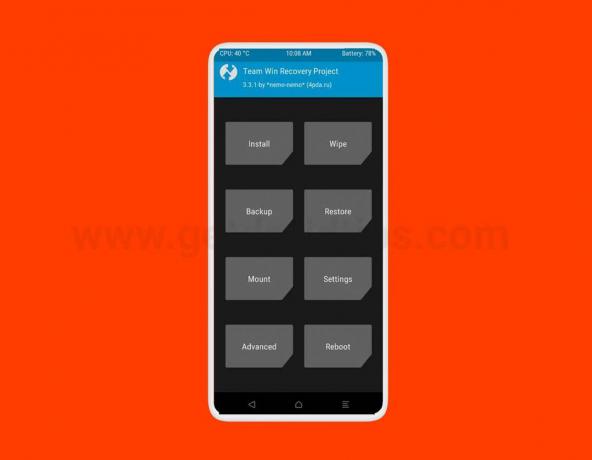
Flashowanie poprawionego obrazu Magisk dla roota, stała instalacja TWRP ZIP lub po prostu uruchomienie jego pliku IMG do jednorazowego użytku, wszystkie proszą o odpowiednie polecenia szybkiego uruchamiania. Podobnie, mnóstwo modów, które napotkasz, wymaga wysłania poleceń fastboot. Nawet odkładając wszystko inne na bok, tylko fakt, że fastboot jest wymagany odblokuj bootloaderzrootuj swoje urządzenie i flashuj TWRP powinno wystarczyć, aby podkreślić jego znaczenie.
Więc śmiało zainstaluj niezbędne narzędzia platformy Android SDK na swoim komputerze. Następnie uruchom okno wiersza polecenia lub okno PowerShell i powitaj nieskończone możliwości na swoim urządzeniu z Androidem. Pamiętaj tylko, aby włączyć debugowanie USB na swoim urządzeniu w Opcjach programisty, jeśli masz do czynienia z Android Debug Bridge, i masz zainstalowane niezbędne sterowniki na swoim komputerze.
Zalety narzędzia ADB i Fastboot
- Kompatybilny z każdym urządzeniem z Androidem
- Działa na platformach Windows i Mac
- Zainstaluj niestandardową pamięć ROM
- Flash Custom Recovery
- Można zainstalować Root
- Odblokuj / Zrestartuj bootloader urządzenia
- Usuń oprogramowanie typu bloatware z telefonu
Skonfiguruj ADB i Fastboot w systemie Windows i Mac OS:
Konfiguracja ADB i Fastboot wydaje się dość łatwa. Ponieważ ADB i Fastboot są częścią pakietu Android SDK, tylko Ty możesz pobrać zestaw (który ma ponad 500 MB) i następnie skonfiguruj zmienne ścieżek lub użyj poniższych metod, aby zainstalować ADB i sterownik fastboot w systemie Windows i Mac OS. Ale najpierw musisz pamiętać, że musisz włożyć swoje urządzenie Tryb debugowania USB, ale wcześniej musisz włączyć opcję programisty. Jeśli po prostu zignorujesz ten krok, możliwe, że Twój komputer nie rozpozna Twojego urządzenia.

Czy wiedziałeś?
Obsługiwane wersje systemu Windows
Narzędzia ADB i Fastboot obsługiwane dla wersji Windows 7 / 8.1 / 8/10 zarówno dla 32-bitowego, jak i 64-bitowego typu procesora. Teraz postępuj zgodnie z instrukcją instalacji poniżej.
Pobierz narzędzie ADB i Fastboot:
- 15-sekundowy instalator ADB.
- 1.4.3: Pobierz tutaj
Podziękowania dla członka XDA Senior Snoop05, który udostępnił to na XDA.
- Minimalne narzędzie ADB i Fastboot:
- Wersja 1.4.3 (najnowsza): Pobierz tutaj | Przenośna wersja
- Wersja 1.4.2: Pobierz tutaj
- Wersja 1.4.1: Pobierz tutaj| Przenośna wersja
- Wersja 1.4: Pobierz tutaj
- Wersja 1.3.1: Pobierz tutaj
- Wersja 1.3: Pobierz tutaj
- Wersja 1.2: Pobierz tutaj
- Wersja 1.1.3: Pobierz tutaj
- Minimalne narzędzie ADB i Fastboot:
- Ściągnij Narzędzie platformy Android SDK
Podziękowania dla XDA Recognized Contributor shimp208, który udostępnił to na XDA.
Jak zainstalować narzędzie ADB i Fastboot:
Ponieważ otrzymaliśmy 3 różne narzędzia ADB i Fastboot, możesz pobrać i zainstalować 15-sekundowy instalator ADB, minimalne narzędzie ADB i Fastboot lub narzędzie platformy SDK. Cóż, zalecamy użycie narzędzia Minimal ADB i Fastboot lub oficjalnego narzędzia platformy Android SDK.
Zainstaluj 15-sekundowy instalator ADB
1) Zaczynając od pobierzmy plik instalacyjny ADB Installer autorstwa członka XDA @ Snoop05. Nie tylko instaluje ADB, ale także instaluje sterowniki fastboot i USB w krótkim czasie 15 sekund.
2) Najpierw uruchom plik adb-setup.exe.
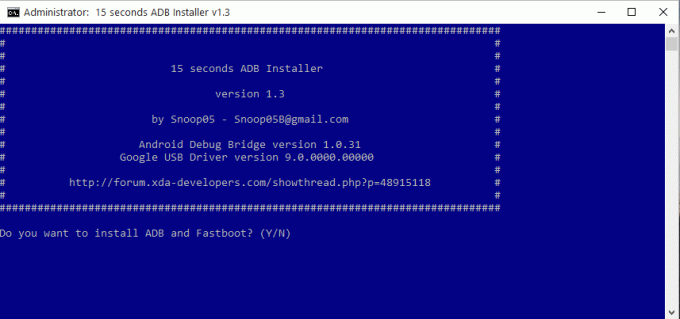
3) Teraz musisz odpowiedzieć TAK (T) lub NIE (N). Wpisz „Y”, jeśli chcesz zainstalować sterownik ADB i sterownik Fastboot.
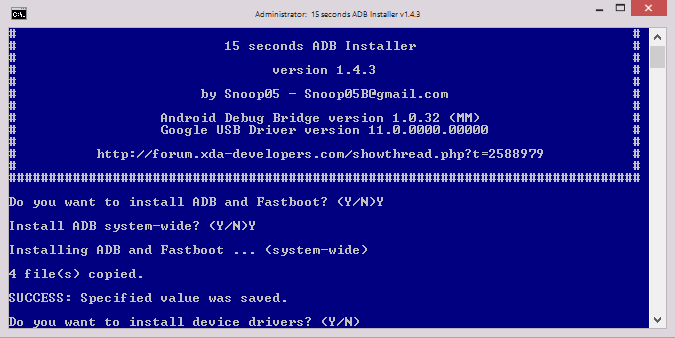
4) Ponownie wpisz „Y”, aby zainstalować sterownik urządzenia. Instalacja sterowników urządzeń może zająć kilka sekund, a następnie okno poleceń zostanie automatycznie zamknięte.
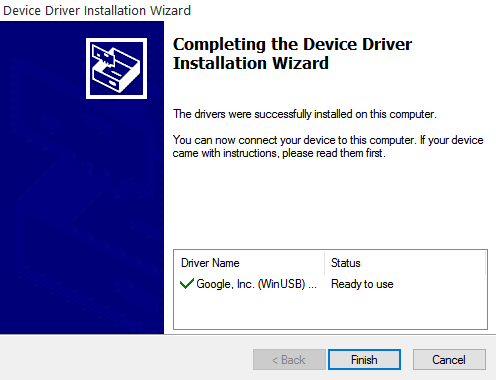
6) Gratulacje!!! Pomyślnie zainstalowałeś ADB i fastboot na swoim komputerze z systemem Windows.
Zainstaluj minimalne ADB i Fastboot:
- Pobierz pakiet instalatora Minimal ADB i Fastboot Tool exe
- Rozpocznij instalację, klikając go dwukrotnie
- Jeśli pojawi się nowe okno, aby udzielić pozwolenia, potwierdź, naciskając TAK lub Uruchom.

- Kliknij Kolejny przycisk, aby potwierdzić pojedynczo.
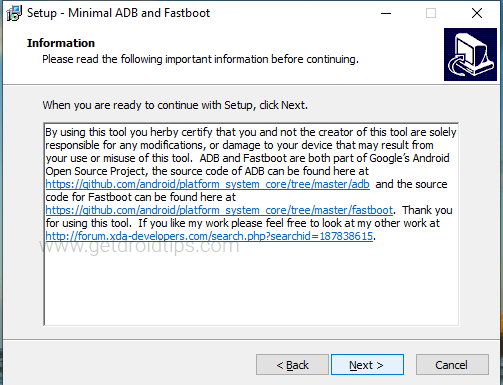


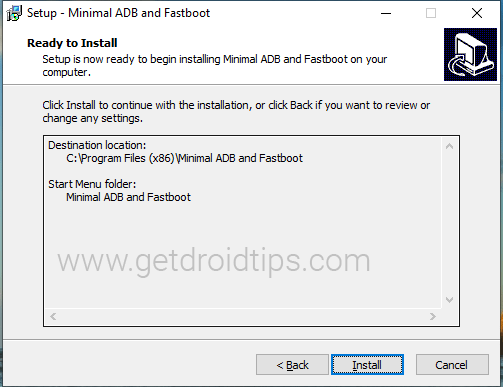
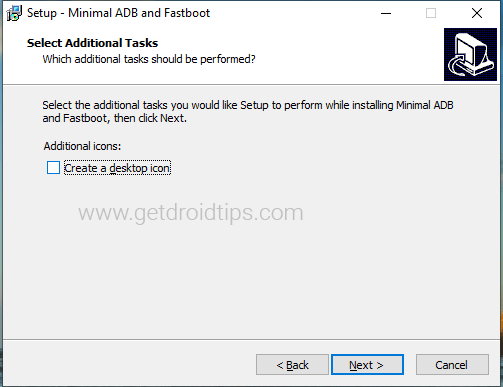

- Teraz dotknij Zakończ, aby zakończyć proces.
- Jeśli wybrałeś już znacznik wyboru, aby uruchomić minimalne ADB i fastboot
- Zobaczysz ten ekran, aby uruchomić polecenie

Tutaj jest wszystko podstawowe polecenia adb i fastboot więc powinieneś nauczyć się zostać Androidem Pro.
Jestem autorem treści technicznych i blogerem na pełen etat. Ponieważ kocham Androida i urządzenie Google, zacząłem swoją karierę od pisania dla systemu operacyjnego Android i ich funkcji. To doprowadziło mnie do uruchomienia „GetDroidTips”. Ukończyłem studia Master of Business Administration na Uniwersytecie Mangalore w Karnatace.
![Pobierz i zainstaluj ADB i Fastboot w systemie Windows [7, 8, 8.1 i 10]](/uploads/acceptor/source/93/a9de3cd6-c029-40db-ae9a-5af22db16c6e_200x200__1_.png)


![Jak zainstalować Stock ROM w Reach Zeal R4001 [Firmware File / Unbrick]](/f/ade07e9f5568fe11e6d0bc805e3f7d7b.jpg?width=288&height=384)